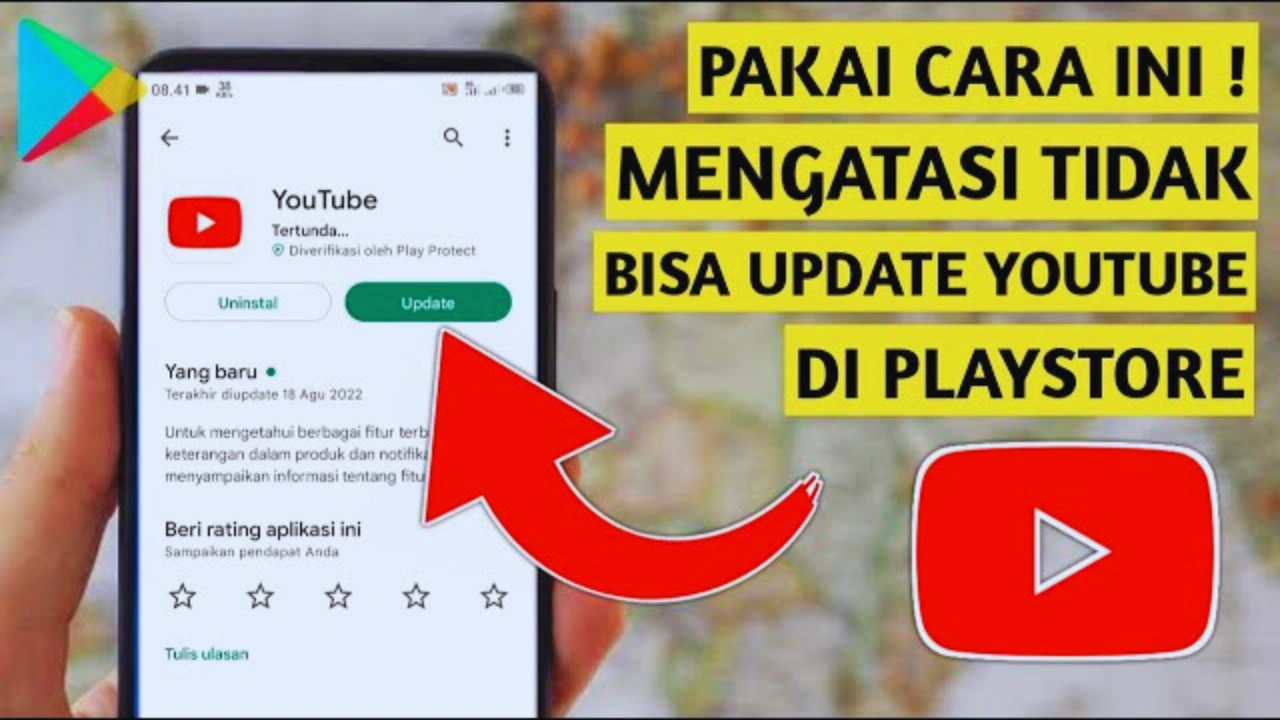Kamu harus tahu cara mengupdate youtube yang tidak bisa dibuka seperti memperbarui aplikasi, membersihkan cache, dan memastikan koneksi internet stabil.
Dalam artikel Cara Mengupdate YouTube yang Tidak Bisa Dibuka ini, kita akan menjelajahi berbagai cara untuk mengatasi masalah YouTube yang tidak bisa dibuka atau diperbarui dengan langkah-langkah yang mudah dipahami dan diikuti. YouTube adalah platform video terbesar di dunia, tetapi terkadang pengguna mengalami masalah saat mencoba membuka atau memperbarui aplikasi. Masalah ini dapat disebabkan oleh berbagai faktor, mulai dari masalah jaringan hingga perangkat yang tidak diperbarui secara optimal.
1. Periksa Koneksi Internet kamu
Langkah pertama Cara Mengupdate YouTube yang Tidak Bisa Dibuka dan mungkin yang paling penting adalah memastikan bahwa koneksi internet kamu berfungsi dengan baik. YouTube adalah platform streaming, jadi kualitas koneksi internet yang buruk dapat menghambat kemampuan aplikasi untuk memuat dengan baik atau memperbarui konten. Pastikan kamu terhubung ke jaringan Wi-Fi yang stabil atau gunakan koneksi seluler yang dapat diandalkan.
2. Perbarui Aplikasi YouTube kamu
Seringkali, masalah dengan aplikasi YouTube bisa diatasi dengan memperbarui aplikasi ke versi terbaru. Langkah-langkahnya tergantung pada jenis perangkat yang kamu gunakan:
- iOS (iPhone/iPad) : Buka App Store, cari “YouTube” di kolom pencarian, dan jika tersedia pembaruan, ketuk tombol “Update”.
- Android : Buka Google Play Store, cari “YouTube” di kolom pencarian, dan jika tersedia pembaruan, ketuk tombol “Update”.
Pembaruan aplikasi tidak hanya memperbaiki bug tetapi juga menambahkan fitur baru yang dapat meningkatkan pengalaman pengguna.
3. Hapus Cache dan Data Aplikasi YouTube
Jika Cara Mengupdate YouTube yang Tidak Bisa Dibuka setelah diperbarui masih belum juga bisa dibuka, langkah selanjutnya adalah membersihkan cache atau data aplikasi. Cache adalah data sementara yang disimpan oleh aplikasi untuk mempercepat proses, tetapi terkadang dapat menjadi korup atau mengganggu. Untuk menghapus cache dan data:
- Pada Perangkat Android : Buka Settings (Pengaturan) dan pilih Apps (Aplikasi). Cari dan pilih YouTube dari daftar aplikasi. Pilih Storage (Penyimpanan) dan kemudian ketuk Clear Cache (Hapus Cache) dan Clear Data (Hapus Data).
- Pada Perangkat iOS : Hapus dan instal ulang aplikasi YouTube. Ini akan menghapus cache secara otomatis.
4. Pastikan Ruang Penyimpanan Cukup
Kadang-kadang, masalah memperbarui YouTube juga dapat disebabkan oleh ruang penyimpanan yang penuh di perangkat kamu. Pastikan ada cukup ruang kosong untuk memungkinkan pembaruan aplikasi. kamu dapat menghapus file atau aplikasi yang tidak perlu atau mentransfer file ke penyimpanan eksternal jika perlu.
5. Restart Perangkat kamu
Jika semua langkah di atas sudah kamu coba dan masalah masih berlanjut, cobalah untuk restart perangkat kamu. Restart dapat membantu membersihkan sementara memori dan memulai ulang sistem dengan benar, yang dapat memperbaiki masalah teknis kecil.
6. Periksa Kembali Pengaturan Perangkat kamu
Terakhir Cara Mengupdate YouTube yang Tidak Bisa Dibuka, pastikan pengaturan perangkat kamu tidak menghalangi aplikasi YouTube untuk bekerja dengan baik. Periksa pengaturan keamanan atau aplikasi yang mungkin membatasi akses aplikasi, terutama setelah melakukan pembaruan sistem atau aplikasi.
Kesimpulan
Mengatasi masalah Cara Mengupdate YouTube yang Tidak Bisa Dibuka atau diperbarui bisa menjadi pengalaman yang membingungkan tetapi bisa diatasi dengan langkah-langkah yang tepat. Dalam artikel ini, kita telah membahas langkah-langkah sederhana dan efektif yang dapat kamu ikuti untuk memperbaiki masalah tersebut. Dengan memastikan koneksi internet stabil, memperbarui aplikasi secara teratur, membersihkan cache, memeriksa ruang penyimpanan, dan melakukan restart perangkat, kamu dapat meningkatkan kemungkinan memperbaiki masalah dan menikmati kembali pengalaman YouTube tanpa gangguan.